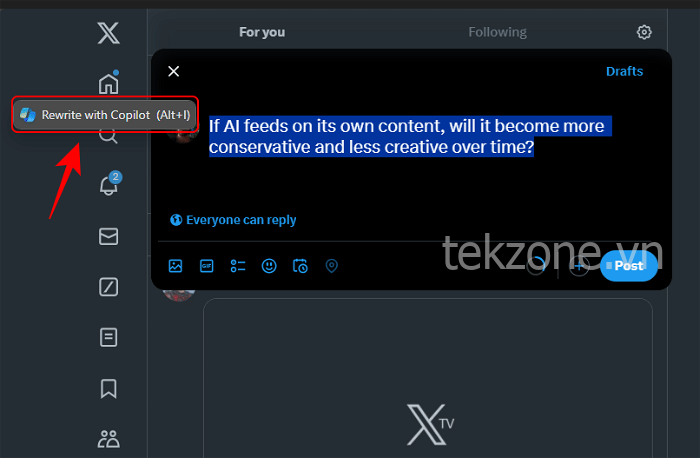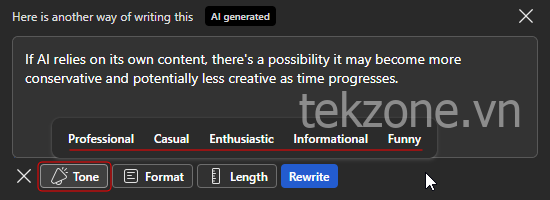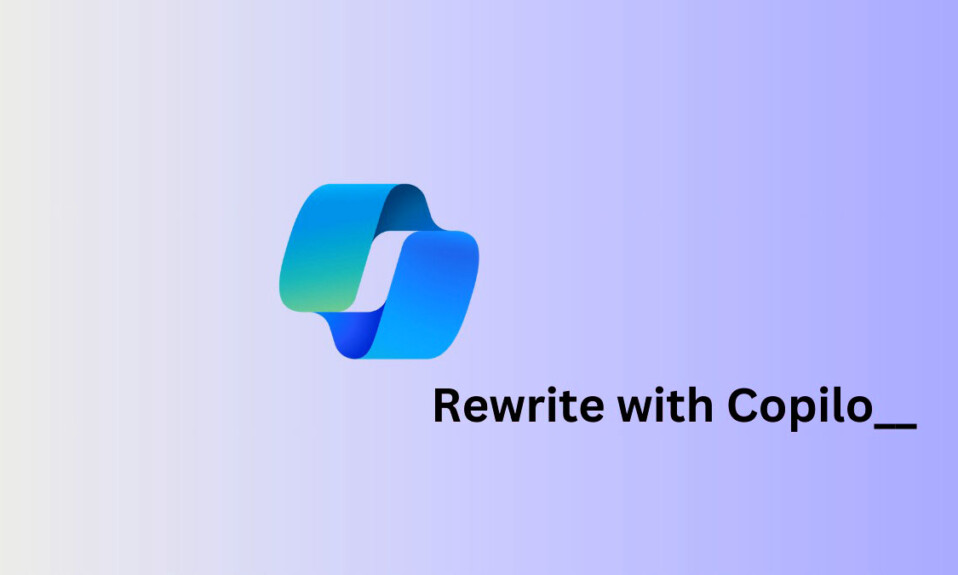
Tính năng Rewrite của Copilot, vốn đã có trên các sản phẩm của Microsoft như Word một thời gian, hiện cũng có sẵn trên Microsoft Edge. Nó cho phép người dùng soạn thảo lại hoặc viết lại văn bản – đạo văn trong trường có thể chỉnh sửa trên web. Trong đó, nó tương tự như tính năng “Help me write” của Chrome, nhưng tất nhiên là với một mô hình AI khác. Đây là mọi thứ bạn cần biết để dùng Copilot Rewrite trên Microsoft Edge.
Cách dùng tính năng Copilot Rewrite trên Microsoft Edge
Copilot Rewrite được bật theo mặc định trên Microsoft Edge nên bạn có thể bắt đầu dùng nó miễn là Edge được cập nhật. Đây là cách dùng nó:
- Nhập và chọn văn bản đã viết để nó được đánh dấu. Thao tác này sẽ tự động hiển thị cửa sổ Copilot Rewrite. Nhấn vào nó.

Nếu không thấy Copilot Rewrite bật lên, bạn cũng có thể dùng phím tắtAlt+Iđể triệu hồi nó. - Đợi Copilot làm việc của nó.

- Nếu bạn không bị thuyết phục bởi việc viết lại, hãy nhấp vào nút tạo lại để thử lại.

- Bạn cũng có thể ‘Điều chỉnh’ thêm việc viết lại.

- Điều chỉnh độ dài…

- Thay đổi format…

- Và thử nghiệm với giai điệu của việc viết lại

- Khi bạn đã viết lại mà bạn hài lòng, chỉ cần nhấp vào ‘Thay thế’.

Copilot Rewrite có thể là một công cụ có giá trị cần có, đặc biệt khi bạn phải truyền đạt một ý tưởng nhưng chưa có đủ thời gian để thực hiện nó.
Phiên bản Microsoft Edge nào có Copilot Rewrite?
Copilot Rewrite có sẵn trên Microsoft Edge phiên bản 124 trở lên.
Copilot Rewrite không xuất hiện khi đánh dấu văn bản
Bởi vì nó chỉ mới được phát hành gần đây, đôi khi Copilot Rewrite có thể hoạt động kỳ lạ và không hiển thị cửa sổ Rewrite with Copilot bật lên. Bạn luôn có thể nhấn Alt+Isau khi chọn văn bản để gọi nó.
Mình hy vọng bạn có thể dùng tính năng Copilot Rewrite trên Edge để viết lại văn bản.